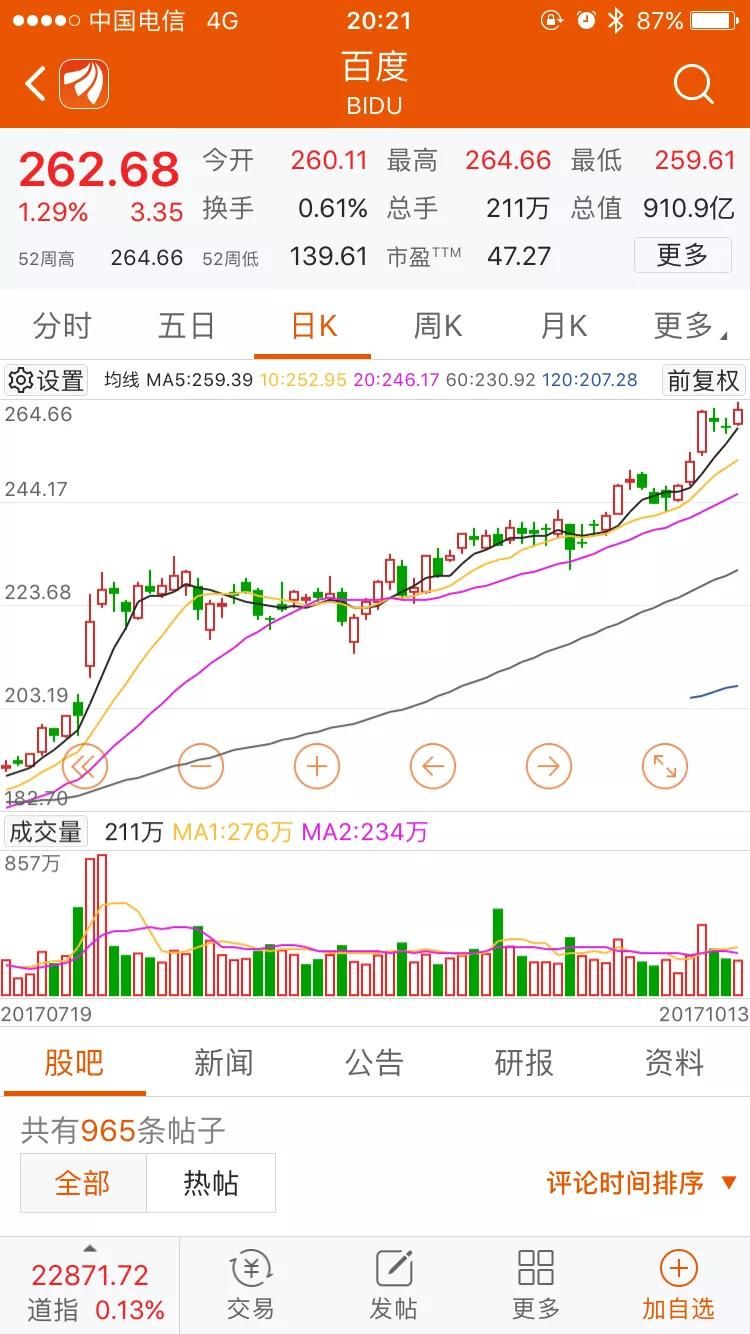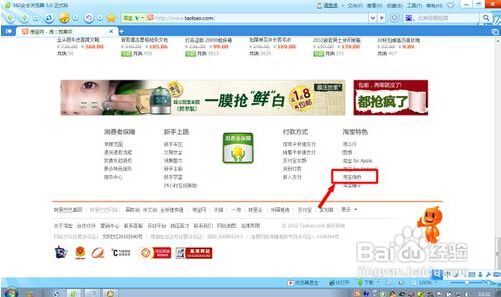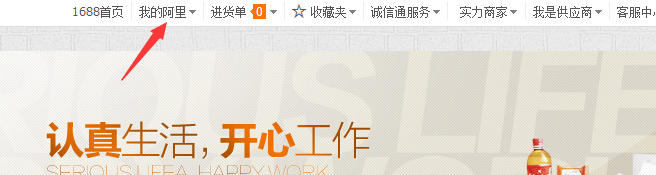电脑底部任务栏不见了,怎么办?
2023-06-17 09:36
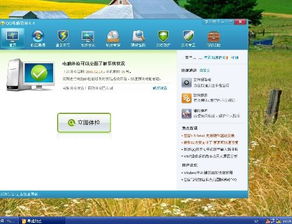
摘要:为了更好的使用电脑,我们通常会把底部任务栏固定在屏幕底部,以方便使用各种快捷方式和查看当前打开的窗口。但有时候,可能会遇到电脑底部任务栏不见了的情况。本文将从四个方面详细介绍如何解决这个问题,帮助读者快速找到解决方案。
图片: 
一、检查任务栏设置
1、打开“任务栏和开始菜单”设置,检查任务栏是否被隐藏。钩选“自动隐藏任务栏”的勾选框,可以在屏幕中央暂时显示任务栏,确认任务栏是否被隐藏。
2、如任务栏被隐藏,则取消“自动隐藏任务栏”设置。如果任务栏还是无法显示,则进入下一个步骤。
二、重启资源管理器
1、按下键盘快捷键“Ctrl+Shift+Esc”打开任务管理器。选中“进程”选项卡,找到“Windows资源管理器”进程,右键选择“重启”。
2、等待资源管理器重新启动,任务栏应该恢复正常显示。如果任务栏仍无法显示,进入下一个步骤。
三、运行系统维护程序
1、打开控制面板,在“系统和安全”下找到“安全与维护”,点击“系统维护”。
2、在“系统维护”中找到“问题报告和解决”,点击“运行所有的维护任务”。等待维护任务运行完毕后,重启电脑。
3、重新启动电脑后,查看任务栏是否恢复正常显示。如果问题仍然存在,进入下一个步骤。
四、重置任务栏
1、在开始菜单中输入“cmd”,找到“命令提示符”应用程序。右键选择“以管理员身份运行”。输入“taskkill /f /im explorer.exe”,按下回车键,关闭资源管理器。
2、继续输入“explorer.exe”,按下回车键,重新启动资源管理器。此时任务栏应该已经恢复正常显示。如果问题仍然存在,可能是系统文件损坏导致的,需要尝试重装系统或者找专业人员进行维修。
 问答百科
问答百科